怎么看自家电脑的音箱系统配置? 看自家电脑的音箱系统配置的方法?
发布时间:2017-07-04 13:51:13 浏览数:
今天给大家带来怎么看自家电脑的音箱系统配置?,看自家电脑的音箱系统配置的方法?,让您轻松解决问题。
在音箱配置的时候,我们经常需要根据音箱的配置进行匹配音箱。小编这就从设备管理器和directX诊断工具角度出发,与大家分享检查自家电脑的音箱系统配置。具体方法如下:
解决方法1:
1通过windows操作系统自带的设备管理器详细了解各个音频设备的信息
打开“设备管理器”
具体的步骤是“右击我的电脑,点击设备管理器。”如图所示
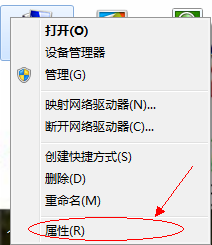
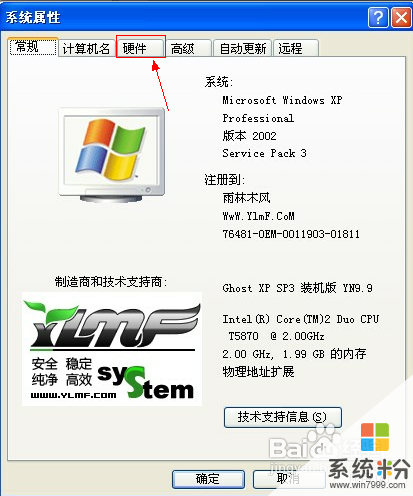
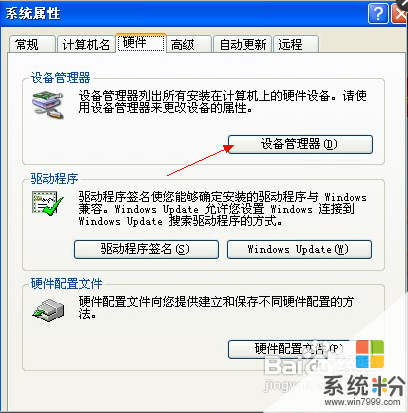 2
2查看各个设备
单击“声音、视频和游戏控制器”前面的“+” 号,就可以看到各种音频设
 3
3查看详情
双击某个音频设备,可以再弹出窗口中看到其详细的洗洗,包括常规信息、驱动程序、详细信息
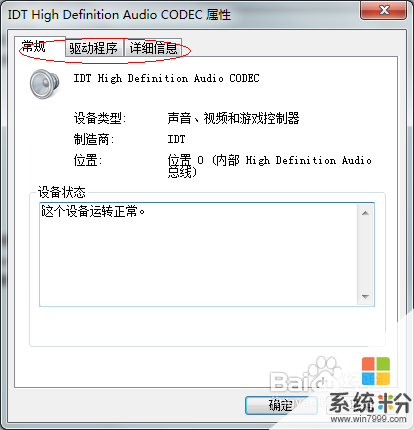
解决方法2:
1借助directX诊断工具进行相应的硬件检测
打开“directX诊断工具”
单击开始,运行,输入“dxdiag”回车,打开该工具。
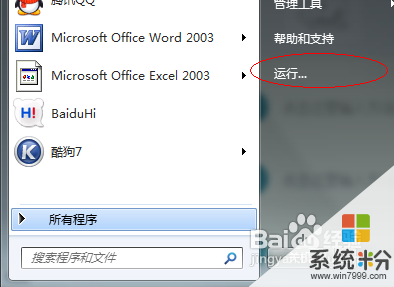
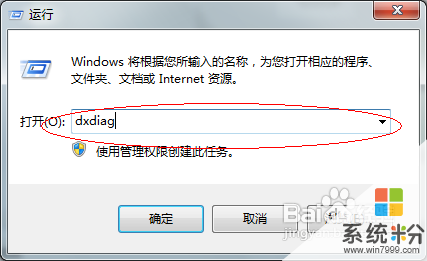
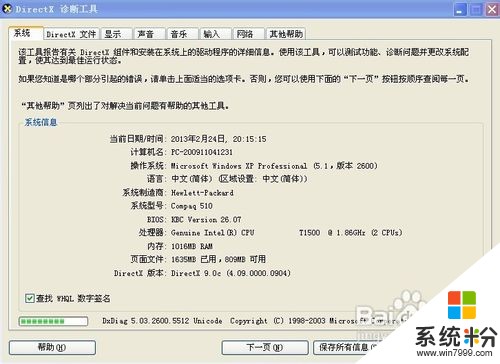 2
2测试directsound按钮
切换到声音标签页,主要是程序和声卡的混音、播放和声音捕获提供接口,可以支持文件的直接播放。我们单击“测试directsound”按钮进行这方面的测试。如图所示,得到了声音的类型图。通过单击确定,我们就能结束该单项测试,直到全部完成,显示成功。
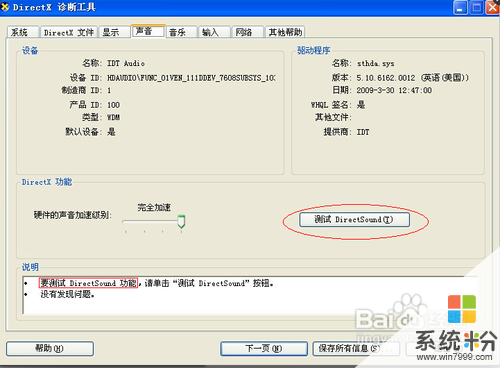
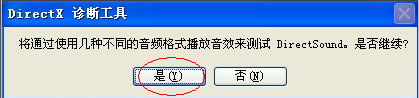
 3
3directmusic按钮
切换到“音乐”标签,单击“directmusic”按钮,此处测试的directX提供的交互式音频接口,与上步骤不同,处理的是声卡转换的数字音频以及基于消息的音乐数据。听到的声音应该比上步骤更佳有优势。当我们听到回放的音乐后,单击确定。如果测试成功,将显示相关的提示信息。即声卡转换的数字音频以及基于消息的音乐数据正常。
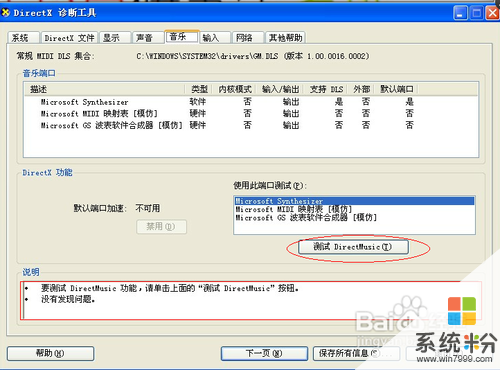


以上就是怎么看自家电脑的音箱系统配置?,看自家电脑的音箱系统配置的方法?教程,希望本文中能帮您解决问题。